学习目标
- 自定义客户记录详细信息页面。
- 描述客户和家庭汇总。
通过自定义页面增强用户体验和生产力
现在可以使用Financial Services Cloud,但是如果要自定义关键页面怎么办?例如,您可以通过添加标准或自定义组件来定制页面,以更改所有用户的页面功能。或者,您可以让具有不同配置文件或在不同应用程序中的用户查看特定页面的定制版本。确定要自定义的页面后,您可以编辑现有页面,也可以使用Lightning App Builder从头开始创建一个页面。
自定义客户记录页面
顾问可以在客户页面上查看有关每个客户的最重要和最相关的数据。此数据可以包括其财务帐户,目标或关系。但是,顾问认为最重要的数据类型可能与标准页面上的数据不同。不用担心,因为您可以自定义此页面,以使您的顾问更快乐,更高效。
管理员马特(Matt)将自定义此页面。为什么?他有很多顾问,他们在手机上查看客户页面。“关系”选项卡上的当前“组成员”组件显示每个成员的所有信息,顾问必须向下滚动。他们希望能够在需要时折叠组成员,从而不必滚动太多。滚动让他们的拇指累了!马特希望他的顾问和他们的大拇指能获得无痛的经历,因此他承诺会提供帮助。
他可以构建一个组件,但是首先他要检查当前的组件列表。在该列表中,他发现了一个预建的Group Members(可配置)组件,该组件可提供所需的功能以及更多功能。他决定将旧的“组成员”组件替换为新的“组成员”(可配置)组件。
- 单击
 并选择 设置。
并选择 设置。 - 在“快速查找”框中,输入Lightning App Builder,然后选择 Lightning App Builder。
- 在“客户记录”页面旁边,点击克隆。
- 单击客户记录页面正文中的“关系”。
- 将“组成员(可配置)”组件从“自定义托管”列表中拖动到关系树下的客户记录页面。
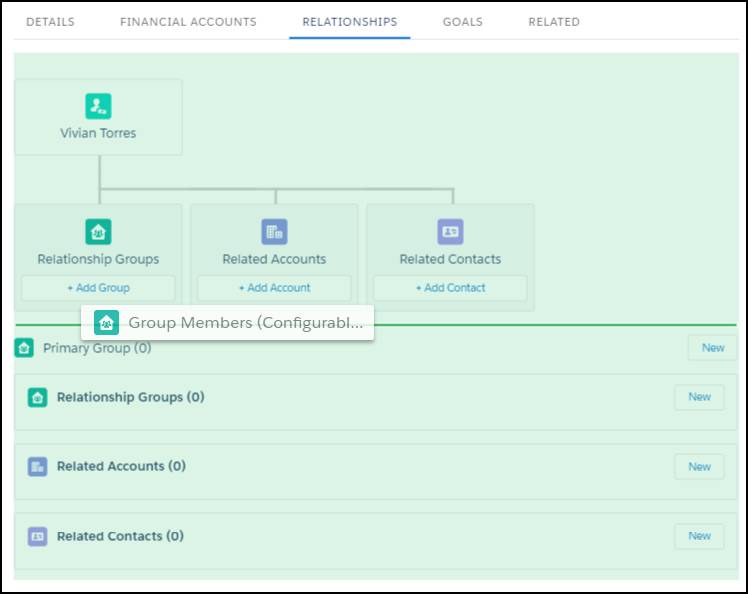
- 组成员(可配置)组件显示为主组组件。
- 在边栏中,在“组成员的字段集”文本框中,输入:WM_Client_Groups_Member_Details
- 通过选择第二个“主要组”组件,然后单击“删除”图标(
 。,它是“关系”树下的第二个组件,在您拖动的新组件和“关系组”组件之间,删除旧 组件。
。,它是“关系”树下的第二个组件,在您拖动的新组件和“关系组”组件之间,删除旧 组件。 - 点击保存。
- 在页面保存对话框中,单击激活。
- 在“激活”对话框中,单击“指定为组织默认值”以定义使用此页面的位置。
- 在“分配形状因数”对话框中,选择“桌面和电话”。
- 查看分配,然后单击保存。
设置汇总到主要组的内容
在Financial Services Cloud中,客户拥有任务,事件和财务帐户。所有这些数据都被汇总或“汇总”到客户的财务摘要中。汇总数据使查看客户的完整财务状况变得容易。
通过使客户成为组的一部分,客户的数据也可以与其他人的数据进行汇总。当组是客户的主要组时,通常将所有客户的财务信息汇总到该组中。例如,亚当斯家庭是瑞秋·亚当斯的主要群体。这也是她丈夫奈杰尔的主要人群。由于他们属于同一组,因此Nigel和Rachel的信息汇总在一起。将这些数据放在一个地方可以轻松了解Rachel与其他家庭的财务信息。
顾问将客户添加到组并将该组设置为客户的主要组后会发生什么?他们可以选择要加入小组的内容。每个客户可以有一个主要组。需要注意的一件事是,您只能将汇总设置为主要组。如果未启用“主要组”字段,则汇总选项受到限制。
我们将在Financial Services Cloud Data Modeling模块中详细讨论汇总 。现在,让我们看一下对话框,您的顾问在其中选择将某人添加到组中时要汇总的内容。 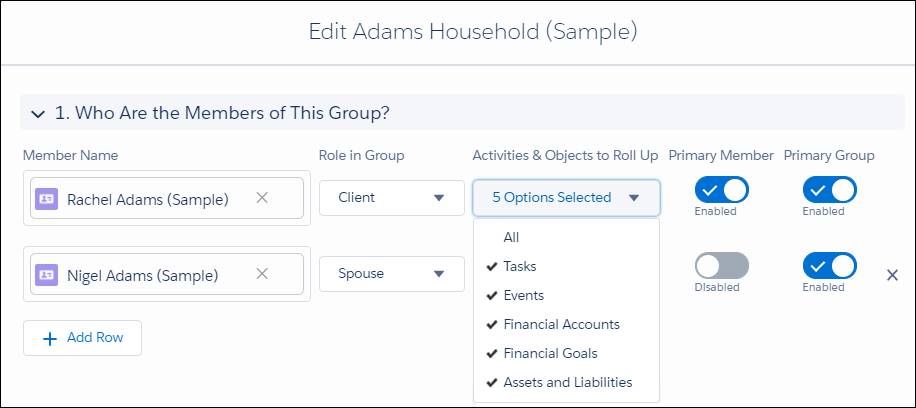
“活动和要汇总的对象”菜单显示了来自客户端的哪些数据汇总到了组中。您可以通过更改菜单项的顺序来自定义菜单中显示的项目。您还可以从组织中删除某些菜单项。
马特的顾问告诉他,他们想先关注财务帐户。这是他们在设置汇总时最常使用的工具。现在,这些菜单项排在最后。因此,马特决定将“任务和事件”项移动到菜单的底部,以便首先显示财务信息选项。
- 单击
 并选择 设置。
并选择 设置。 - 在页面顶部,选择“对象管理器”。
- 选择“帐户联系人关系”,然后选择“ 字段和关系”。
- 选择汇总字段。
- 在值旁边,单击重新排序。
- 将任务向下移动到列表的底部。
- 在“任务”下将事件下移。
- 点击保存。
- 在应用启动器(
 )中,找到并选择财富管理。
)中,找到并选择财富管理。 - 单击帐户,然后在页面顶部的选择列表中选择所有帐户。然后选择 Rachel Adams,然后单击“ 关系”选项卡。
- 滚动到Adams Household,然后单击其旁边的Edit。
- 打开Rachel Adams旁边的“活动和汇总对象”菜单。
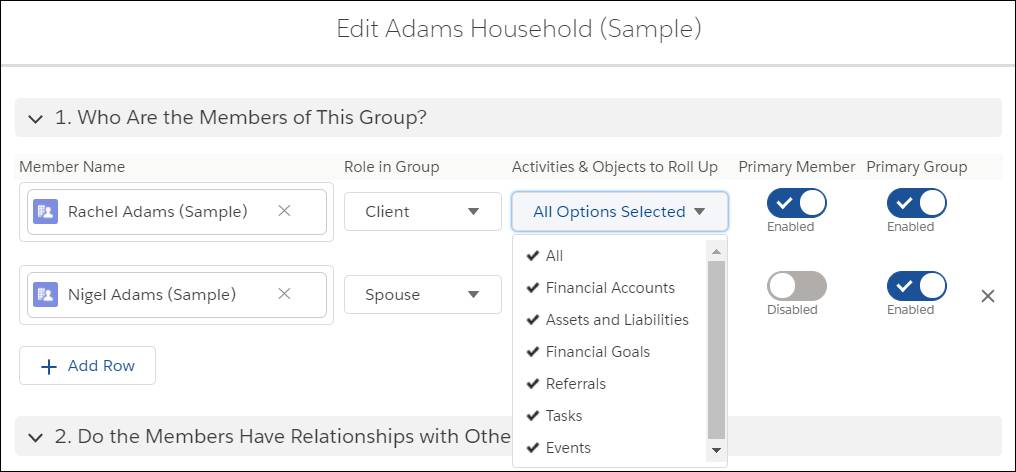
如您所见,“任务和事件”菜单项已右移至放置它们的位置。恭喜!


